Aug 14, 2025 • Categoría: Soluciones para Mac • Soluciones probadas
He eliminado algunas fotos inútiles del escritorio de mi Mac y luego he limpiado la papelera. Cuando volví a comprobar mi escritorio, descubrí que muchas imágenes valiosas se habían eliminado también. Quiero saber si hay alguna posibilidad de recuperar mis imágenes.
Parte 1: El Mejor Programa de Recuperación de la Papelera de Mac
La respuesta es absolutamente sí. Incluso si las fotos se han vaciado de la papelera de Mac, todavía puedes restaurarlas. Esto se debe a que las fotos eliminadas todavía existen en el disco duro de tu Mac, aunque no puedes acceder a ellas. Por lo tanto, es necesario tomar medidas inmediatas para encontrar un programa de recuperación de imágenes eliminadas de la papelera de Mac para recuperar tus fotos.
Con Recoverit para Mac, no hay necesidad de preocuparse por este problema de pérdida de fotos. Este programa de recuperación de imágenes eliminadas de la papelera de Mac puede recuperar una gran cantidad de tipos de imágenes, incluyendo JPG, TIFF (TIF), PNG, BMP, GIF, PSD, CRW, CR2, etc.
Descárgalo y pruébalo gratis ahora. Esta versión gratuita te permite escanear la partición de la Mac en busca de fotos perdidas, y las fotos encontradas están disponibles para ser previsualizadas antes de que decidas recuperarlas.
Parte 2: ¿Cómo Eliminar Fotos de la Papelera de la Mac?
Con Recoverit, puedes realizar de forma eficaz y sencilla la recuperación de archivos eliminados, la recuperación de particiones y la recuperación de discos duros RAW. Descarga gratis Recoverit en la Mac y sigue los pasos sencillos para recuperar las fotos eliminadas de la papelera de Mac.
Paso 1 Seleccionar una ubicación
Para recuperar las imágenes eliminadas de la papelera de la Mac, selecciona la opción "Recuperación de la papelera" para iniciar.

Paso 2 Escanear la papelera de Mac para buscar las imágenes perdidas
Recoverit Data Recovery para Mac iniciará un escaneo rápido automáticamente para buscar las fotos perdidas.
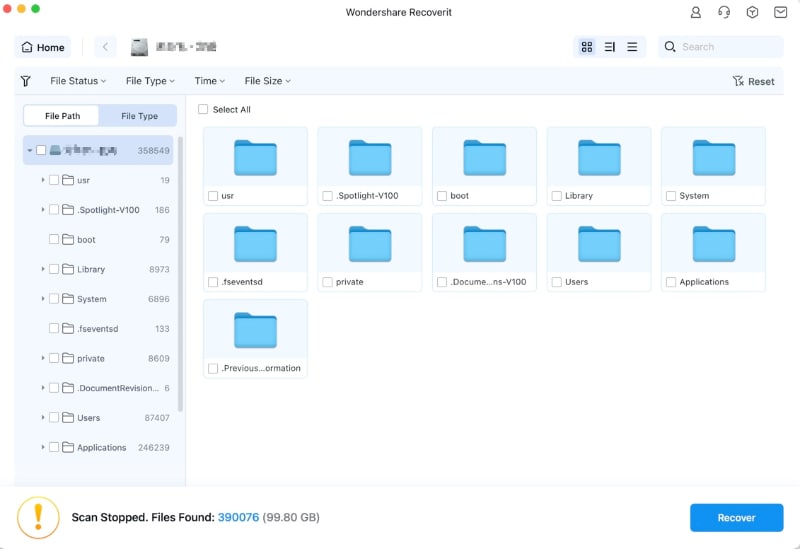
Paso 3 Escaneo profundo de la papelera de Mac
Si no puedes encontrar las fotos deseadas después del escaneo rápido, por favor, pasa al modo "Recuperación total" para buscar más archivos. Tardará más tiempo en completar el proceso de escaneo.
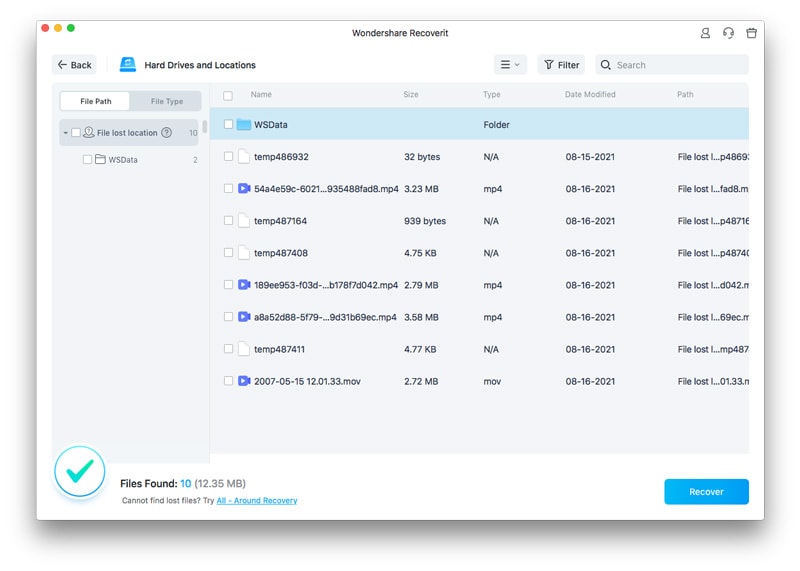
Paso 4 Previsualizar y recuperar de imágenes eliminadas de la papelera de Mac
Cuando el escaneo se complete, las fotos encontradas se mostrarán en carpetas. Puede previsualizarlas y hacer clic en "Recuperar" para recuperar tus imágenes eliminadas.
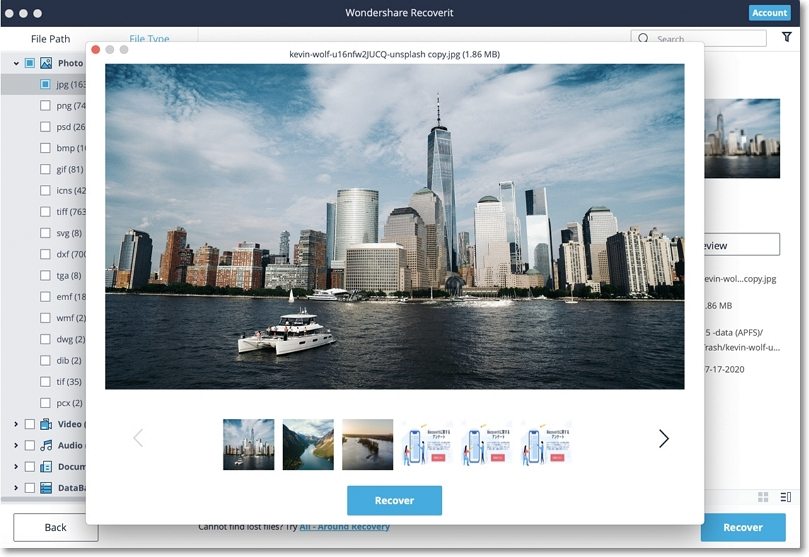
Nota: Es mejor restaurar las fotos en otra partición de tu Mac para evitar que las fotos se sobrescriban.
Video Tutorial sobre Cómo Recuperar Archivos Eliminados en la Mac
Soluciones para Mac
- Recuperar datos de Mac
- 1.Recuperar papelera de Mac
- 2.Recuperar datos de Mac gratis
- 3.Recuperar disco muerto en Mac
- 4.Recuperar Excel eliminados en Mac
- Reparar tu mac
- 1.MP4 no se puede reproducir en Mac
- 2.Expandir archivo Zip en Mac
- 3.Reproducir MKV en Mac
- 4.Mac no se actualiza
- Eliminar datos de mac
- 1.Recuperar correos electrónicos eliminados de Mac
- 2.Eliminar archivos que no se pueden eliminar en Mac
- 3.Recuperar el historial eliminado en Mac
- 4.Recuperar carpetas eliminados en Mac
- Consejos para Mac





Alfonso Cervera
staff Editor